Como instalar Windows XP desde cero.
2 participantes
Página 1 de 1.
 Como instalar Windows XP desde cero.
Como instalar Windows XP desde cero.
un tutorial que ah varios amigos como familia les a servido y de mucho!
Es facil de utilizar! asi ya no vas a tener que pagar dinero para que algun Ingeniero en systemas te cobre Pff un $$$$$$$ ahora les traigo un tutorial 100% entendido! para los pricipiantes.
Nota: Para tener que formatear y no tengas problemas deves de tener:
PASO 1
Deberas iniciar el PC e irte a la BIOS (al ejecutarse el PC klikea la tecla Supr o F2) te aparecera como un menú azul.

Como este aproximadamente.
Tendras que irte al sector BOOT, alli podras canviar la iniciacion de la placa (que se debe ejecutar antes al iniciar el PC¿?) pos eso. tendras que poner que se inicie desde el CD-ROM.
Cuando lo ayas activado.. GUARDAS, reinicias el PC e INSERTAS EL CD-ROM de Windows XP.
PASO 2
sin tocar nada veras como te sale una frase donde te dice que aprietes una tecla si quieres INICAR DESDE EL CD-ROM, klikeas una tecla cualkiera y accederas a un menú como este.
 Cliquea esta barra para ver la imagen completa.
Cliquea esta barra para ver la imagen completa.
aqui lo que va aciendo es copiar en el disco duro los archivos necesarios para llevar a cabo todo el proceso.
PASO 3
Ahora el programa nos muestra una pantalla en donde nos pregunta lo que queremos hacer:
- Instalar Windows XP (nuestro caso), para ello pulsamos la tecla "ENTER".
- Recuperar una instalación anterior mediante la Consola de Recuperación.
 Cliquea esta barra para ver la imagen completa.
Cliquea esta barra para ver la imagen completa.
PASO 4
Leemos el Contrato de licencia (si queremos) y aceptamos pulsando “F8” para continuar.
 Cliquea esta barra para ver la imagen completa.
Cliquea esta barra para ver la imagen completa.
PASO 5
Ahora vamos a proceder con las particiones..
En este caso, el disco es de 4 GB y no tiene ninguna partición.
NOTA: Si tuviésemos ya una partición con un Windows XP instalado, borraremos esa partición y seguiremos los pasos detallados a continuación.
Pulsamos la tecla “C” para crear una partición.
 Cliquea esta barra para ver la imagen completa.
Cliquea esta barra para ver la imagen completa.
PASO 6
En nuestro caso, seleccionamos que la partición ocupe todo el tamaño del disco.
Pulsamos “ENTER” para crear la partición.
 Cliquea esta barra para ver la imagen completa.
Cliquea esta barra para ver la imagen completa.
PASO 7
Ahora podemos ver el resultado, ya tenemos una partición de 4 GB lista para instalar Windows.
Seleccionamos la partición que hemos creado.
Pulsamos “ENTER” para instalar en ella nuestro Sistema Operativo.
 Cliquea esta barra para ver la imagen completa.
Cliquea esta barra para ver la imagen completa.
PASO 8
Seleccionamos Formatear la partición utilizando el sistema de archivos NTFS. (Para ir mas rapido escoje el de NTFS (rapido), tardas mucho menos xD
Pulsamos “ENTER” para continuar…
 Cliquea esta barra para ver la imagen completa.
Cliquea esta barra para ver la imagen completa.
… y la partición se formateará…
 Cliquea esta barra para ver la imagen completa.
Cliquea esta barra para ver la imagen completa.
PASO 9 E INSTALACION DE WINDOWS XP
Se recopilan los archivos que se van a instalar en nuestro disco…
 Cliquea esta barra para ver la imagen completa.
Cliquea esta barra para ver la imagen completa.
… y se empieza la copia…
 Cliquea esta barra para ver la imagen completa.
Cliquea esta barra para ver la imagen completa.
… y se inicializa la configuración de Windows XP.
 Cliquea esta barra para ver la imagen completa.
Cliquea esta barra para ver la imagen completa.
PASO 10
La primera parte de la instalación ha terminado.
A partir de aquí, nuestro disco duro ya contiene los archivos necesarios para arrancar desde el disco duro, por lo que cuando se reinicie, volveremos a seleccionar en la BIOS que arranque desde la partición que hemos creado.
 Cliquea esta barra para ver la imagen completa.
Cliquea esta barra para ver la imagen completa.
PASO 11
Parece que esto funciona.. aunque todavía quedan cosas por hacer..
Abandonamos las ventanas en MSDOS y ahora la instalación será más agradable, en modo VGA y con ratón.
 Cliquea esta barra para ver la imagen completa.
Cliquea esta barra para ver la imagen completa.
PASO 12
En la parte de la izquierda vemos en que parte de la instalación estamos y en la de la derecha podemos leer sobre algunas de las características de este Sistema Operativo.
El tiempo que tardará la instalación es una aproximación, aunque nos servirá de referencia.
 Cliquea esta barra para ver la imagen completa.
Cliquea esta barra para ver la imagen completa.
Formatear un Disco duro e Instalar Windows XP
Empezemos...
Para empezar se necesitan los drivers de: Chipset, VGA (o PCI-eXpress), AUDIO, LAN (si tiene ya incorporada en la placa base), y en principio ya ta..
Despues se tiene que tener a mano el CD de Windows XP a mano con su clave de acceso.
ANTES DE EMPEZAR A FORMATEAR.. tienes que tener CLARO que se perderá todo el contenido de el DISCO duro MASTER que kieras formatear...
OK. si se tiene claro todo esto.. empezamos.
PASO 1
Deberas iniciar el PC e irte a la BIOS (al ejecutarse el PC klikea la tecla Supr o F2) te aparecera como un menú azul.
Como este aproximadamente.
Tendras que irte al sector BOOT, alli podras canviar la iniciacion de la placa (que se debe ejecutar antes al iniciar el PC¿?) pos eso. tendras que poner que se inicie desde el CD-ROM.
Cuando lo ayas activado.. GUARDAS, reinicias el PC e INSERTAS EL CD-ROM de Windows XP.
PASO 2
sin tocar nada veras como te sale una frase donde te dice que aprietes una tecla si quieres INICAR DESDE EL CD-ROM, klikeas una tecla cualkiera y accederas a un menú como este.
aqui lo que va aciendo es copiar en el disco duro los archivos necesarios para llevar a cabo todo el proceso.
PASO 3
Ahora el programa nos muestra una pantalla en donde nos pregunta lo que queremos hacer:
- Instalar Windows XP (nuestro caso), para ello pulsamos la tecla "ENTER".
- Recuperar una instalación anterior mediante la Consola de Recuperación.
PASO 4
Leemos el Contrato de licencia (si queremos) y aceptamos pulsando “F8” para continuar. (En un Principio SI, jejejej)
PASO 5
Ahora vamos a proceder con las particiones..
En este caso, el disco es de 4 GB y no tiene ninguna partición.
NOTA: Si tuviésemos ya una partición con un Windows XP instalado, borraremos esa partición y seguiremos los pasos detallados a continuación.
Pulsamos la tecla “C” para crear una partición.
PASO 6
En nuestro caso, seleccionamos que la partición ocupe todo el tamaño del disco.
Pulsamos “ENTER” para crear la partición.
PASO 7
Ahora podemos ver el resultado, ya tenemos una partición de 4 GB lista para instalar Windows.
Seleccionamos la partición que hemos creado.
Pulsamos “ENTER” para instalar en ella nuestro Sistema Operativo.
PASO 8
Seleccionamos Formatear la partición utilizando el sistema de archivos NTFS. (Para ir mas rapido escoje el de NTFS (rapido), tardas mucho menos xD
Pulsamos “ENTER” para continuar…
… y la partición se formateará…
PASO 9 E INSTALACION DE WINDOWS XP
Se recopilan los archivos que se van a instalar en nuestro disco…
… y se empieza la copia…
… y se inicializa la configuración de Windows XP.
PASO 10
La primera parte de la instalación ha terminado.
A partir de aquí, nuestro disco duro ya contiene los archivos necesarios para arrancar desde el disco duro, por lo que cuando se reinicie, volveremos a seleccionar en la BIOS que arranque desde la partición que hemos creado.
PASO 11
Parece que esto funciona.. aunque todavía quedan cosas por hacer..
Abandonamos las ventanas en MSDOS y ahora la instalación será más agradable, en modo VGA y con ratón.
PASO 12
En la parte de la izquierda vemos en que parte de la instalación estamos y en la de la derecha podemos leer sobre algunas de las características de este Sistema Operativo.
El tiempo que tardará la instalación es una aproximación, aunque nos servirá de referencia.
PASO 13
Aquí deberemos elegir las opciones regionales y de idioma.
Seleccionaremos “Español – España”. La configuración por defecto suele ser correcta.
Pinchamos en “Siguiente” para continuar.
 Cliquea esta barra para ver la imagen completa.
Cliquea esta barra para ver la imagen completa.
PASO 14
Aquí escribiremos nuestro nombre y organización.
Pinchamos en “Siguiente” para continuar.
 Cliquea esta barra para ver la imagen completa.
Cliquea esta barra para ver la imagen completa.
PASO 15
Introducimos nuestra clave del producto.
Pinchamos en “Siguiente” para continuar. (Deberemos mirar la clave de la licencia)
 Cliquea esta barra para ver la imagen completa.
Cliquea esta barra para ver la imagen completa.
PASO 16
Si nos equivocamos saldrá una ventana de error como ésta.
Corregimos el fallo y pinchamos en “Siguiente” para continuar.
 Cliquea esta barra para ver la imagen completa.
Cliquea esta barra para ver la imagen completa.
PASO 17
Introducimos un nombre de equipo (nos identificará dentro de una red) y la contraseña de administrador (una que no se nos vaya a olvidar, eh?).
Pinchamos en “Siguiente” para continuar.
 Cliquea esta barra para ver la imagen completa.
Cliquea esta barra para ver la imagen completa.
PASO 18
Nos aseguramos que la fecha, hora y zona horaria son correctas (si no es así las corregimos) y marcamos la casilla de “Cambiar la hora automáticamente según el horario de verano”.
Pinchamos en “Siguiente” para continuar.
 Cliquea esta barra para ver la imagen completa.
Cliquea esta barra para ver la imagen completa.
PASO 19
Aguardaremos a que se instalen los componentes de red.
 Cliquea esta barra para ver la imagen completa.
Cliquea esta barra para ver la imagen completa.
PASO 20
Seleccionaremos la “Configuración típica” (válida para la mayoría de usuarios).
Pinchamos en “Siguiente” para continuar.
 Cliquea esta barra para ver la imagen completa.
Cliquea esta barra para ver la imagen completa.
PASO 21
Lo normal es que nuestro PC no pertenezca a ningún dominio, con lo que seleccionamos la 1ª opción e introducimos un grupo de trabajo (deberá ser igual en todos los ordenadores de la red).
Pinchamos en “Siguiente” para continuar.
 Cliquea esta barra para ver la imagen completa.
Cliquea esta barra para ver la imagen completa.
PASO 22
Nos entretenemos leyendo las características del S.O. o nos vamos a tomar un café (lo que se desee), mientras se copian los archivos… (se tarda entre 20 - 30 minutos)
 Cliquea esta barra para ver la imagen completa.
Cliquea esta barra para ver la imagen completa.
… se instalan los elementos del menú inicio
… se registran componentes…
 Cliquea esta barra para ver la imagen completa.
Cliquea esta barra para ver la imagen completa.
… se guarda la configuración…
 Cliquea esta barra para ver la imagen completa.
Cliquea esta barra para ver la imagen completa.
… se borran los archivos temporales…
 Cliquea esta barra para ver la imagen completa.
Cliquea esta barra para ver la imagen completa.
…hasta que por fin nos sale la ansiada pantalla.
Hacemos lo que nos dice: esperamos un momento.
 Cliquea esta barra para ver la imagen completa.
Cliquea esta barra para ver la imagen completa.
PASO 23
Empezamos con los últimos ajustes antes de poder empezar a usar nuestro Windows XP.
En caso de que necesitemos ayuda, pulsaremos “F1”.
Pinchamos en “Siguiente” para continuar.
 Cliquea esta barra para ver la imagen completa.
Cliquea esta barra para ver la imagen completa.
PASO 24
En este caso elegiremos la opción de ADSL o Cable.
Si deseamos dejar la configuración para luego (ya desde Windows XP) pincharemos sobre “Omitir”.
Pinchamos en “Siguiente” para continuar.
 Cliquea esta barra para ver la imagen completa.
Cliquea esta barra para ver la imagen completa.
PASO 25
Como utilizo Cable, marco la opción de “No, este equipo está conectado siempre a Internet”.
Pinchamos en “Siguiente” para continuar.
 Cliquea esta barra para ver la imagen completa.
Cliquea esta barra para ver la imagen completa.
PASO 26
Seleccionamos las casillas de “Obtener automáticamente una dirección IP” y “Obtener automáticamente un nombre DNS” (válido para la mayoría de usuarios).
Pinchamos en “Siguiente” para continuar.

PASO 27
Ahora nos pregunta si queremos registrarnos.
En mi caso “No, quizás en otro momento”.
Pinchamos en “Siguiente” para continuar.
 Cliquea esta barra para ver la imagen completa.
Cliquea esta barra para ver la imagen completa.
PASO 28
Escribimos el nombre de usuario que queramos usar.
También podemos aprovechar para introducir mas nombres en caso de que deseemos crear varias cuentas.
Pinchamos en “Siguiente” para continuar.

PASO 29
Nos dan las gracias así que decimos en voz alta: “DE NADA” (hay que ser amables).
Pinchamos en “Finalizar” para terminar la instalación.

PASO 30
Se nos muestra la pantalla de bienvenida y…
 Cliquea esta barra para ver la imagen completa.
Cliquea esta barra para ver la imagen completa.
… por fin, nuestro Windows XP recién instalado.
 Cliquea esta barra para ver la imagen completa.
Cliquea esta barra para ver la imagen completa.
Listo tendran Formateada su pc ......
Espero que les haya servido valedores hasta la proxima
Es facil de utilizar! asi ya no vas a tener que pagar dinero para que algun Ingeniero en systemas te cobre Pff un $$$$$$$ ahora les traigo un tutorial 100% entendido! para los pricipiantes.
Nota: Para tener que formatear y no tengas problemas deves de tener:
- El CD de instalacion que es el systema Operativo.
- y tambien el serial! que es lo mas importante! para el systema operativo.
PASO 1
Deberas iniciar el PC e irte a la BIOS (al ejecutarse el PC klikea la tecla Supr o F2) te aparecera como un menú azul.

Como este aproximadamente.
Tendras que irte al sector BOOT, alli podras canviar la iniciacion de la placa (que se debe ejecutar antes al iniciar el PC¿?) pos eso. tendras que poner que se inicie desde el CD-ROM.
Cuando lo ayas activado.. GUARDAS, reinicias el PC e INSERTAS EL CD-ROM de Windows XP.
PASO 2
sin tocar nada veras como te sale una frase donde te dice que aprietes una tecla si quieres INICAR DESDE EL CD-ROM, klikeas una tecla cualkiera y accederas a un menú como este.

aqui lo que va aciendo es copiar en el disco duro los archivos necesarios para llevar a cabo todo el proceso.
PASO 3
Ahora el programa nos muestra una pantalla en donde nos pregunta lo que queremos hacer:
- Instalar Windows XP (nuestro caso), para ello pulsamos la tecla "ENTER".
- Recuperar una instalación anterior mediante la Consola de Recuperación.

PASO 4
Leemos el Contrato de licencia (si queremos) y aceptamos pulsando “F8” para continuar.

PASO 5
Ahora vamos a proceder con las particiones..
En este caso, el disco es de 4 GB y no tiene ninguna partición.
NOTA: Si tuviésemos ya una partición con un Windows XP instalado, borraremos esa partición y seguiremos los pasos detallados a continuación.
Pulsamos la tecla “C” para crear una partición.

PASO 6
En nuestro caso, seleccionamos que la partición ocupe todo el tamaño del disco.
Pulsamos “ENTER” para crear la partición.

PASO 7
Ahora podemos ver el resultado, ya tenemos una partición de 4 GB lista para instalar Windows.
Seleccionamos la partición que hemos creado.
Pulsamos “ENTER” para instalar en ella nuestro Sistema Operativo.

PASO 8
Seleccionamos Formatear la partición utilizando el sistema de archivos NTFS. (Para ir mas rapido escoje el de NTFS (rapido), tardas mucho menos xD
Pulsamos “ENTER” para continuar…

… y la partición se formateará…

PASO 9 E INSTALACION DE WINDOWS XP
Se recopilan los archivos que se van a instalar en nuestro disco…
… y se empieza la copia…

… y se inicializa la configuración de Windows XP.

PASO 10
La primera parte de la instalación ha terminado.
A partir de aquí, nuestro disco duro ya contiene los archivos necesarios para arrancar desde el disco duro, por lo que cuando se reinicie, volveremos a seleccionar en la BIOS que arranque desde la partición que hemos creado.

PASO 11
Parece que esto funciona.. aunque todavía quedan cosas por hacer..
Abandonamos las ventanas en MSDOS y ahora la instalación será más agradable, en modo VGA y con ratón.

PASO 12
En la parte de la izquierda vemos en que parte de la instalación estamos y en la de la derecha podemos leer sobre algunas de las características de este Sistema Operativo.
El tiempo que tardará la instalación es una aproximación, aunque nos servirá de referencia.
Formatear un Disco duro e Instalar Windows XP
Empezemos...
Para empezar se necesitan los drivers de: Chipset, VGA (o PCI-eXpress), AUDIO, LAN (si tiene ya incorporada en la placa base), y en principio ya ta..
Despues se tiene que tener a mano el CD de Windows XP a mano con su clave de acceso.
ANTES DE EMPEZAR A FORMATEAR.. tienes que tener CLARO que se perderá todo el contenido de el DISCO duro MASTER que kieras formatear...
OK. si se tiene claro todo esto.. empezamos.
PASO 1
Deberas iniciar el PC e irte a la BIOS (al ejecutarse el PC klikea la tecla Supr o F2) te aparecera como un menú azul.
Como este aproximadamente.
Tendras que irte al sector BOOT, alli podras canviar la iniciacion de la placa (que se debe ejecutar antes al iniciar el PC¿?) pos eso. tendras que poner que se inicie desde el CD-ROM.
Cuando lo ayas activado.. GUARDAS, reinicias el PC e INSERTAS EL CD-ROM de Windows XP.
PASO 2
sin tocar nada veras como te sale una frase donde te dice que aprietes una tecla si quieres INICAR DESDE EL CD-ROM, klikeas una tecla cualkiera y accederas a un menú como este.
aqui lo que va aciendo es copiar en el disco duro los archivos necesarios para llevar a cabo todo el proceso.
PASO 3
Ahora el programa nos muestra una pantalla en donde nos pregunta lo que queremos hacer:
- Instalar Windows XP (nuestro caso), para ello pulsamos la tecla "ENTER".
- Recuperar una instalación anterior mediante la Consola de Recuperación.
PASO 4
Leemos el Contrato de licencia (si queremos) y aceptamos pulsando “F8” para continuar. (En un Principio SI, jejejej)
PASO 5
Ahora vamos a proceder con las particiones..
En este caso, el disco es de 4 GB y no tiene ninguna partición.
NOTA: Si tuviésemos ya una partición con un Windows XP instalado, borraremos esa partición y seguiremos los pasos detallados a continuación.
Pulsamos la tecla “C” para crear una partición.
PASO 6
En nuestro caso, seleccionamos que la partición ocupe todo el tamaño del disco.
Pulsamos “ENTER” para crear la partición.
PASO 7
Ahora podemos ver el resultado, ya tenemos una partición de 4 GB lista para instalar Windows.
Seleccionamos la partición que hemos creado.
Pulsamos “ENTER” para instalar en ella nuestro Sistema Operativo.
PASO 8
Seleccionamos Formatear la partición utilizando el sistema de archivos NTFS. (Para ir mas rapido escoje el de NTFS (rapido), tardas mucho menos xD
Pulsamos “ENTER” para continuar…
… y la partición se formateará…
PASO 9 E INSTALACION DE WINDOWS XP
Se recopilan los archivos que se van a instalar en nuestro disco…
… y se empieza la copia…
… y se inicializa la configuración de Windows XP.
PASO 10
La primera parte de la instalación ha terminado.
A partir de aquí, nuestro disco duro ya contiene los archivos necesarios para arrancar desde el disco duro, por lo que cuando se reinicie, volveremos a seleccionar en la BIOS que arranque desde la partición que hemos creado.
PASO 11
Parece que esto funciona.. aunque todavía quedan cosas por hacer..
Abandonamos las ventanas en MSDOS y ahora la instalación será más agradable, en modo VGA y con ratón.
PASO 12
En la parte de la izquierda vemos en que parte de la instalación estamos y en la de la derecha podemos leer sobre algunas de las características de este Sistema Operativo.
El tiempo que tardará la instalación es una aproximación, aunque nos servirá de referencia.
PASO 13
Aquí deberemos elegir las opciones regionales y de idioma.
Seleccionaremos “Español – España”. La configuración por defecto suele ser correcta.
Pinchamos en “Siguiente” para continuar.

PASO 14
Aquí escribiremos nuestro nombre y organización.
Pinchamos en “Siguiente” para continuar.

PASO 15
Introducimos nuestra clave del producto.
Pinchamos en “Siguiente” para continuar. (Deberemos mirar la clave de la licencia)

PASO 16
Si nos equivocamos saldrá una ventana de error como ésta.
Corregimos el fallo y pinchamos en “Siguiente” para continuar.

PASO 17
Introducimos un nombre de equipo (nos identificará dentro de una red) y la contraseña de administrador (una que no se nos vaya a olvidar, eh?).
Pinchamos en “Siguiente” para continuar.

PASO 18
Nos aseguramos que la fecha, hora y zona horaria son correctas (si no es así las corregimos) y marcamos la casilla de “Cambiar la hora automáticamente según el horario de verano”.
Pinchamos en “Siguiente” para continuar.

PASO 19
Aguardaremos a que se instalen los componentes de red.

PASO 20
Seleccionaremos la “Configuración típica” (válida para la mayoría de usuarios).
Pinchamos en “Siguiente” para continuar.

PASO 21
Lo normal es que nuestro PC no pertenezca a ningún dominio, con lo que seleccionamos la 1ª opción e introducimos un grupo de trabajo (deberá ser igual en todos los ordenadores de la red).
Pinchamos en “Siguiente” para continuar.
PASO 22
Nos entretenemos leyendo las características del S.O. o nos vamos a tomar un café (lo que se desee), mientras se copian los archivos… (se tarda entre 20 - 30 minutos)

… se instalan los elementos del menú inicio
… se registran componentes…
… se guarda la configuración…

… se borran los archivos temporales…

…hasta que por fin nos sale la ansiada pantalla.
Hacemos lo que nos dice: esperamos un momento.

PASO 23
Empezamos con los últimos ajustes antes de poder empezar a usar nuestro Windows XP.
En caso de que necesitemos ayuda, pulsaremos “F1”.
Pinchamos en “Siguiente” para continuar.

PASO 24
En este caso elegiremos la opción de ADSL o Cable.
Si deseamos dejar la configuración para luego (ya desde Windows XP) pincharemos sobre “Omitir”.
Pinchamos en “Siguiente” para continuar.

PASO 25
Como utilizo Cable, marco la opción de “No, este equipo está conectado siempre a Internet”.
Pinchamos en “Siguiente” para continuar.
PASO 26
Seleccionamos las casillas de “Obtener automáticamente una dirección IP” y “Obtener automáticamente un nombre DNS” (válido para la mayoría de usuarios).
Pinchamos en “Siguiente” para continuar.

PASO 27
Ahora nos pregunta si queremos registrarnos.
En mi caso “No, quizás en otro momento”.
Pinchamos en “Siguiente” para continuar.
PASO 28
Escribimos el nombre de usuario que queramos usar.
También podemos aprovechar para introducir mas nombres en caso de que deseemos crear varias cuentas.
Pinchamos en “Siguiente” para continuar.

PASO 29
Nos dan las gracias así que decimos en voz alta: “DE NADA” (hay que ser amables).
Pinchamos en “Finalizar” para terminar la instalación.

PASO 30
Se nos muestra la pantalla de bienvenida y…

… por fin, nuestro Windows XP recién instalado.
Listo tendran Formateada su pc ......
Espero que les haya servido valedores hasta la proxima
Última edición por Bis@net el Miér Sep 23, 2009 1:30 am, editado 1 vez
 Formatear e instalar Windows XP (otro tutorial para foro Bis@net)
Formatear e instalar Windows XP (otro tutorial para foro Bis@net)
Para formatear la partición NTFS e instalar nuevamente Windows XP seguiremos estos pasos:
Con el ordenador apagado introducimos el disco nº 1 de instalación de Windows XP (en total son 6 discos) y arrancamos el ordenador.
Esto se puede obviar si arrancas desde el CD-ROM, para ello procederemos a entrar en la BIOS para cambiar el orden de boteo.
Tendremos insertado el CD-ROM de Windows XP en el lector de CD´s .
Una vez haya cargado los 6 discos, nos ofrecerá las siguientes opciones:
Instalar Windows XP.
Recuperar la instalación de Windows XP
Salir del programa.
Escogeremos la opción de Instalar Windows XP, pulsando la tecla Intro.
Pulsamos la tecla F8 para aceptar el contrato de licencia y continuar con el proceso.
En la siguiente ventana tenemos nuevamente la opción de reparar la instalación de Windows XP o instalación Nueva.
Escogemos la opción Instalación nueva y presionamos la tecla ESC. para continuar.
En la siguiente pantalla vemos todas los discos y particiones, con tres opciones:
Instalar Windows XP.
Crear nueva partición.
Eliminar la partición seleccionada.
Ahora vamos a eliminar la partición, para ello la seleccionamos la partición o particiones y pulsamos la tecla D y luego la tecla L para eliminarla.
En el cuadro de particiones veremos que ha desaparecido el nombre de unidad que tenía y en su lugar aparece el texto Espacio no particionado.
Podremos eliminar una o varias particiones y volverlas a crear,es como el fdisk, con una interfaz mas amigable.
Seleccionamos el texto de Espacio no particionado y pulsamos la tecla Intro.
Con la tecla C podríamos crear una nueva partición.
Ahora en el cuadro de particiones aparecerá con el nombre de unidad (Por ejemplo C:) a continuación pulsamos la tecla Intro para continuar con la instalación.
En la siguiente ventana aparecerán las opciones para Formatear la partición,escogemos la opción de formatear en NTFS
y comenzará de inmediato a formatear la partición.
Una vez que termine de formatear la partición continuará automáticamente la instalación de Windows XP.
Y tan solo tenemos que seguir las instrucciones que van apareciendo en pantalla, hasta terminar la instalación de Windows XP.
Asi de Fàcil
Con el ordenador apagado introducimos el disco nº 1 de instalación de Windows XP (en total son 6 discos) y arrancamos el ordenador.
Esto se puede obviar si arrancas desde el CD-ROM, para ello procederemos a entrar en la BIOS para cambiar el orden de boteo.
Tendremos insertado el CD-ROM de Windows XP en el lector de CD´s .
Una vez haya cargado los 6 discos, nos ofrecerá las siguientes opciones:
Instalar Windows XP.
Recuperar la instalación de Windows XP
Salir del programa.
Escogeremos la opción de Instalar Windows XP, pulsando la tecla Intro.
Pulsamos la tecla F8 para aceptar el contrato de licencia y continuar con el proceso.
En la siguiente ventana tenemos nuevamente la opción de reparar la instalación de Windows XP o instalación Nueva.
Escogemos la opción Instalación nueva y presionamos la tecla ESC. para continuar.
En la siguiente pantalla vemos todas los discos y particiones, con tres opciones:
Instalar Windows XP.
Crear nueva partición.
Eliminar la partición seleccionada.
Ahora vamos a eliminar la partición, para ello la seleccionamos la partición o particiones y pulsamos la tecla D y luego la tecla L para eliminarla.
En el cuadro de particiones veremos que ha desaparecido el nombre de unidad que tenía y en su lugar aparece el texto Espacio no particionado.
Podremos eliminar una o varias particiones y volverlas a crear,es como el fdisk, con una interfaz mas amigable.
Seleccionamos el texto de Espacio no particionado y pulsamos la tecla Intro.
Con la tecla C podríamos crear una nueva partición.
Ahora en el cuadro de particiones aparecerá con el nombre de unidad (Por ejemplo C:) a continuación pulsamos la tecla Intro para continuar con la instalación.
En la siguiente ventana aparecerán las opciones para Formatear la partición,escogemos la opción de formatear en NTFS
y comenzará de inmediato a formatear la partición.
Una vez que termine de formatear la partición continuará automáticamente la instalación de Windows XP.
Y tan solo tenemos que seguir las instrucciones que van apareciendo en pantalla, hasta terminar la instalación de Windows XP.
Asi de Fàcil

SangreVerde- Moderador Global

-

Nº de Envíos : 565
Está : en Foro Bis@net
Inició el : 04/10/2008
 Temas similares
Temas similares» Instalar Windows XP desde una memoria USB
» Tutorial: ¿ Cómo formatear e instalar Windows 7 ?
» COMO DESCARGAR E INSTALAR EL SERVICE PACK 3 DE WINDOWS XP.
» Instalar XP desde un pendriver USB
» Curso de Hackers para los newbes, para empezar desde cero!!!
» Tutorial: ¿ Cómo formatear e instalar Windows 7 ?
» COMO DESCARGAR E INSTALAR EL SERVICE PACK 3 DE WINDOWS XP.
» Instalar XP desde un pendriver USB
» Curso de Hackers para los newbes, para empezar desde cero!!!
Página 1 de 1.
Permisos de este foro:
No puedes responder a temas en este foro.|
|
|




